MacBook切换窗口技巧,快速操作指南
更新时间:2023-08-04 14:43:15作者:xiaoliu
在如今信息爆炸的数字化时代,电脑已经成为人们生活中不可或缺的工具,而在众多电脑品牌中,苹果公司的MacBook系列以其独特的设计和强大的性能备受用户的青睐。作为MacBook的一项基础功能,切换窗口在提升用户体验和提高工作效率方面起着至关重要的作用。无论是在处理工作文件、浏览网页还是编辑照片,MacBook的切换窗口功能都能帮助用户迅速轻松地在不同任务之间进行切换,使得工作流程更加流畅。本文将探讨MacBook切换窗口的使用方法和技巧,帮助读者更好地利用这一功能,提高日常工作和学习的效率。
具体方法:
1.当你在macbook上打开多个程序时,如何切换呢、下面介绍方法。

2.你可以用command+tab进行切换。

3.切换效果如下图所示。

4.如果你打开同一程序多个窗口。
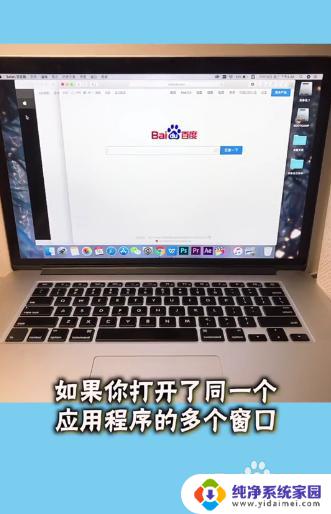
5.比如在safari浏览器上打开多个页面。

6.Safari浏览器上的多个窗帘快速切换用command+~这个可以实现。

以上就是 MacBook 切换窗口的全部方法,如果遇到这种情况,可以根据本文所提供的方法来解决,希望能对您有所帮助。
MacBook切换窗口技巧,快速操作指南相关教程
- 如何切换电脑窗口?快速掌握电脑窗口切换技巧
- 怎么快速切换excel两张表窗口 Excel如何实现多窗口切换操作
- cad切换窗口快捷键 CAD多个工作窗口间如何快速切换
- 解决方法PPT页面自动切换如何取消?快速有效的操作技巧!
- 表格切换到另一个表格界面怎么办 Excel表格多窗口切换的操作技巧
- 强制窗口化快捷键:如何快速切换和最小化窗口?
- 多页面切换快捷键 电脑快速切换页面技巧
- 键盘快捷切换界面 电脑页面快速切换技巧
- macbook快速切换页面 Macbook如何使用快捷键切换界面
- 如何用键盘切换窗口页面 电脑如何快速切换页面
- 笔记本开机按f1才能开机 电脑每次启动都要按F1怎么解决
- 电脑打印机怎么设置默认打印机 怎么在电脑上设置默认打印机
- windows取消pin登录 如何关闭Windows 10开机PIN码
- 刚刚删除的应用怎么恢复 安卓手机卸载应用后怎么恢复
- word用户名怎么改 Word用户名怎么改
- 电脑宽带错误651是怎么回事 宽带连接出现651错误怎么办